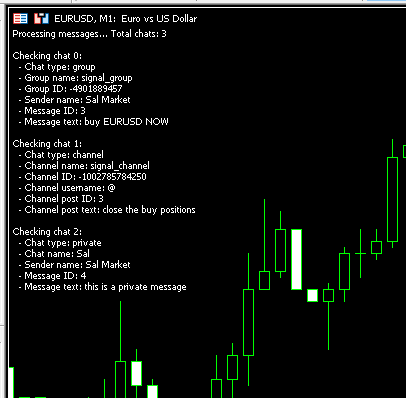거래 로봇을 무료로 다운로드 하는 법을 시청해보세요
당사를 Telegram에서 찾아주십시오!
당사 팬 페이지에 가입하십시오
당사 팬 페이지에 가입하십시오
스크립트가 마음에 드시나요? MetaTrader 5 터미널에서 시도해보십시오
- 조회수:
- 176
- 평가:
- 게시됨:
- 업데이트됨:
-
이 코드를 기반으로 한 로봇이나 지표가 필요하신가요? 프리랜스로 주문하세요 프리랜스로 이동
텔레그램 시그널 EA: MT5 차트에 실시간 시그널 표시
https://youtu.be/Ue1n0WeOni0
설명
텔레그램 시그널 EA는 텔레그램 커뮤니케이션과 메타트레이더 5 (MT5) 차트를 연결하기 위해 설계된 강력한 도구입니다. 이 도구를 사용하면 텔레그램 채널, 그룹, 비공개 채팅의 메시지를 MT5 차트에 바로 댓글로 표시할 수 있습니다. 이 통합으로 활발하게 거래하는 동안 거래 신호와 중요한 메시지를 모니터링하는 과정이 간소화됩니다.
기능
- 실시간 메시지 표시: 텔레그램 채널, 그룹, 비공개 채팅의 메시지를 MT5 차트에서 바로 확인할 수 있습니다.
- 구성 가능한 업데이트 간격: 사용자 지정 가능한 확인 간격으로 실시간 업데이트를 즐겨보세요.
- 명확한 서식: 메시지는 가독성을 위해 명확한 서식과 적절한 간격으로 표시됩니다.
- 포괄적인 지원: 채널 게시물, 그룹 메시지 및 비공개 채팅과 호환됩니다.
- 자동 처리: 자동으로 메시지를 처리하고 차트에 표시합니다.
- 읽기 쉬운 댓글: 메시지는 MT5 차트에 읽기 쉬운 댓글 형식으로 표시됩니다.
https://youtu.be/Ue1n0WeOni0
설치 단계
1. 텔레그램 봇 만들기
- 텔레그램을 열고 "@봇파더" 를 검색합니다.
- 봇파더와 채팅을 시작합니다.
- 명령을 전송합니다: /newbot
- 지시를 따릅니다:
- 봇의 이름을 선택합니다.
- 사용자 이름을 선택합니다('bot'으로 끝나야 함).
- BotFather가 봇 토큰을 제공합니다. 이 토큰을 안전하게 보관하세요.
2. 봇 개인정보 보호 구성
- BotFather에서 다음 명령을 전송합니다: /mybots
- 봇을 선택합니다.
- "봇 설정"을 클릭합니다.
- "그룹 프라이버시" 를 클릭합니다.
- "끄기" 를 클릭하여 개인정보 보호 모드를 비활성화합니다.
- "뒤로" 를 클릭한 다음 "완료"를 클릭합니다.
3. 그룹/채널에 봇 추가하기
a. 그룹용:
- 원하는 그룹을 엽니다.
- 그룹 이름을 클릭합니다.
- "구성원 추가"를 클릭합니다.
- 봇을 검색합니다.
- 봇을 관리자로 추가합니다.
b. 채널의 경우:
- 원하는 채널을 엽니다.
- 채널 이름을 클릭합니다.
- "관리자"를 클릭합니다.
- "관리자 추가"를 클릭합니다.
- 봇을 검색합니다.
- 봇을 관리자로 추가합니다.
4. 메타트레이더 5 구성하기
- 메타트레이더 5를 엽니다.
- 도구 -> 옵션 -> 전문가 조언자로 이동합니다.
- "나열된 URL에 대한 웹 요청 허용"을 선택합니다.
- 허용된 URL에 "api.telegram.org"를 추가합니다.
- 확인을 클릭하여 설정을 저장합니다.
5. EA 설치하기
- EA 파일을 MT5 디렉토리에 복사합니다:
- TelegramToMT5.mq5를 MQL5/Experts/로 복사합니다.
- Telegram.mqh를 MQL5/Include/로 복사합니다.
- jason.mqh를 MQL5/Include/로 옮기세요.
- Common.mqh를 MQL5/Include/로 변경
- 메타트레이더 5를 재시작합니다.
- 탐색기 창을 엽니다(Ctrl+N).
- "전문가 조언" 에서 EA를 찾습니다.
- 차트에 끌어다 놓습니다.
6. EA 구성하기
- EA 설정에서 봇 토큰을 입력합니다.
- 업데이트 간격을 설정합니다(기본값: 1초).
- 확인을 클릭하여 EA를 시작합니다.
사용 방법
- EA는 자동으로 텔레그램 채널, 그룹, 비공개 채팅의 메시지를 MT5 차트에 바로 표시하기 시작합니다.
- 메시지는 적절한 서식과 띄어쓰기가 적용된 댓글로 표시됩니다.
- 표시되는 각 메시지에는 다음이 포함됩니다:
- 발신자 정보 (채널/그룹/개인 채팅)
- 발신자 정보 (그룹 및 비공개 채팅의 경우)
- 메시지 내용
- 타임스탬프
문제 해결
1. 메시지가 표시되지 않는 경우:
- 봇 토큰이 올바른지 확인합니다.
- 봇이 그룹/채널에 추가되었는지 확인합니다.
- 봇의 프라이버시 모드가 비활성화되어 있는지 확인합니다.
- MT5의 허용된 URL 목록에 api.telegram.org가 있는지 확인합니다.
- 모든 필수 파일이 올바른 디렉토리에 있는지 확인합니다.
2. "초기화 실패" 오류가 표시되는 경우:
- 인터넷 연결 상태를 확인합니다.
- 봇 토큰을 확인합니다.
- EA에 적절한 권한이 있는지 확인합니다.
- 필요한 파일이 모두 있는지 확인합니다.
3. 메시지가 지연되는 경우:
- EA 설정에서 업데이트 간격을 조정합니다.
- 인터넷 연결 속도를 확인하세요.
MetaQuotes Ltd에서 영어로 번역함.
원본 코드: https://www.mql5.com/en/code/56646
 CD다운로드 히스토리 클래스
CD다운로드 히스토리 클래스
MQL5 프로그램에서 기록 로딩을 구성하는 데 사용됩니다.
 sToken
sToken
문자열로 주어진 수학 및 논리적 표현식을 풀기 위한 클래스가 있는 스크립트입니다.
 QQE Quantitative Qualitative Estimation MT5
QQE Quantitative Qualitative Estimation MT5
QQE 메타트레이더 지표 또는 정량적 정성적 추정은 평활화된 RSI 지표의 다소 복잡한 계산을 기반으로 합니다. 결과적으로 별도의 지표 창에 빠른 지표와 느린 지표의 두 줄이 표시됩니다. 신호에 사용되는 중요한 지표 레벨(50)도 있습니다. 이 표시기에 대해 문자, 소리 및 이메일 알림을 사용 설정할 수 있습니다. 이 QQE 구현은 상위 차트주기를 표시하는 다중 차트주기 분석을 지원합니다. 이 인디케이터는 MT4, MT5에서 사용할 수 있습니다.
 아이차트 스위치 심볼
아이차트 스위치 심볼
이 인디케이터가 위치한 차트의 기호가 변경되면 다른 모든 차트의 기호도 변경됩니다.